Cómo Configurar el APN de Telcel para 4G LTE
2 meses ago
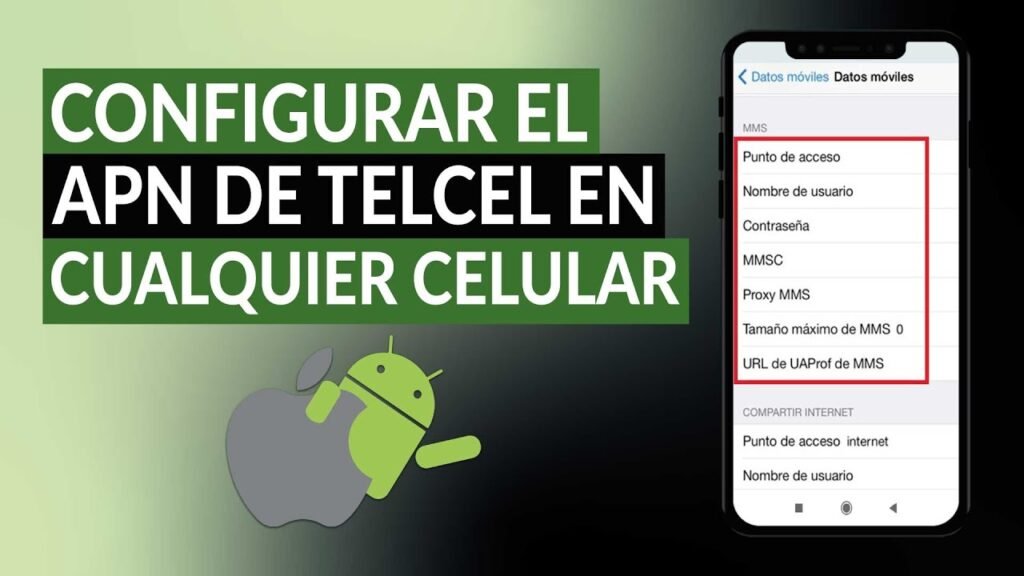
En un mundo cada vez más interconectado, la velocidad y la estabilidad de tu conexión a Internet son clave para disfrutar al máximo de tus dispositivos Android. Si eres usuario de Telcel y no has podido disfrutar de la velocidad 4G LTE, es posible que debas configurar manualmente el APN (Acceso a Punto de Nombre) de tu dispositivo. En este artículo, te guiamos paso a paso a través del proceso de configuración del APN de Telcel para que puedas disfrutar de la velocidad y capacidad que ofrece la red 4G LTE.
Configuración del APN de Telcel para 4G LTE
El APN (Access Point Name) es una configuración que permite a tu dispositivo móvil conectarse a la red de datos de tu proveedor de servicios. En este caso, vamos a ver cómo configurar el APN de Telcel para disfrutar de velocidades 4G LTE.
Requisitos previos
Antes de comenzar, asegúrate de que tu dispositivo es compatible con la red 4G LTE de Telcel y que tienes una tarjeta SIM compatible.
Configuración manual del APN
Para configurar manualmente el APN de Telcel, sigue estos pasos:
- Ve a Configuración en tu dispositivo.
- Después, selecciona Conectividad o Redes móviles.
- En esta sección, busca la opción Acceso a Internet o APN.
- Se te mostrará una lista de APN disponibles. Si no hay ninguno, selecciona Nuevo APN o Agregar APN.
- Introduce los siguientes datos:
| Nombre del APN: | internet.itelcel.com |
| APN: | internet.itelcel.com |
| Nombre del usuario: | leave blank |
| Contraseña: | leave blank |
Configuración automática del APN
Si prefieres no configurar manualmente el APN, Telcel ofrece una opción automática:
- Envía un mensaje de texto con la palabra APN al 5050.
- Recibirás un mensaje de confirmación con la configuración del APN.
- Se te pedirá que reinicies tu dispositivo para que los cambios surjan efecto.
Es importante mencionar que, si no tienes un plan de datos activo, no podrás acceder a Internet.
¿Cómo configuro mi APN Telcel?
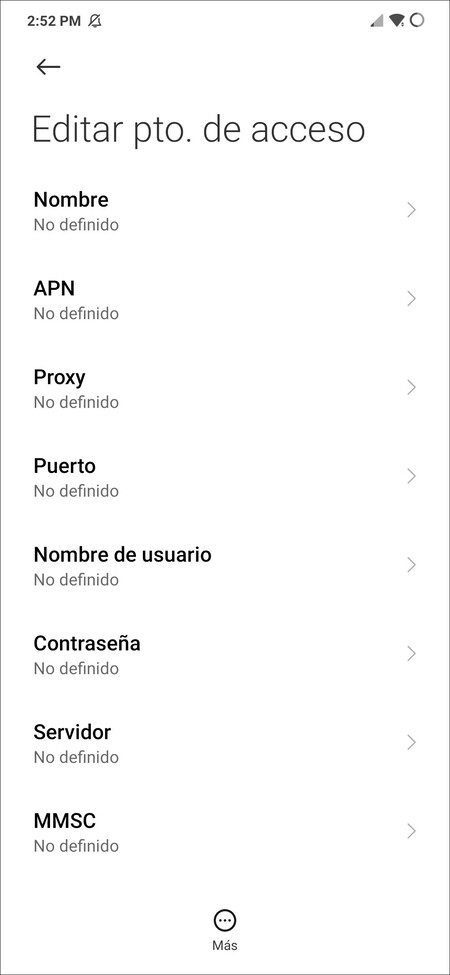
El APN (Acceso a Punto de Presencia en la Red) es una configuración necesaria para que tu teléfono móvil se conecte a la red de datos de tu operador. A continuación, te explicamos cómo configurar el APN de Telcel.
Configuración manual del APN
Para configurar manualmente el APN de Telcel, sigue estos pasos:
- Abre la aplicación de Configuración en tu teléfono.
- Busca la opción Más redes o Más opciones de red.
- Selecciona Acceso a datos móviles o Configuración APN.
- Si tienes varias APN, elige Nuevo APN o Agregar APN.
- Introduce los siguientes datos:
- Nombre APN: telcelinternet o internet.telcel.com.
- APN: telcelinternet o internet.telcel.com.
- Nombre de usuario: telcel o telcel@telcel.com.
- Contraseña: telcel o telcel123.
- Guarda los cambios.
Configuración automática del APN
Si prefieres una configuración automática del APN, puedes hacer lo siguiente:
- Abre la aplicación de Configuración en tu teléfono.
- Busca la opción Más redes o Más opciones de red.
- Secciona Acceso a datos móviles o Configuración APN.
- Desactiva y reactiva la opción Acceso a datos móviles.
- Espera a que se configure automáticamente.
Verificar la configuración del APN
Para verificar si la configuración del APN ha sido correcta, sigue estos pasos:
- Abre la aplicación de Configuración en tu teléfono.
- Busca la opción Más redes o Más opciones de red.
- Secciona Acceso a datos móviles o Configuración APN.
- Verifica que el APN esté configurado correctamente.
¿Cómo cambiar a red 4G Telcel?

Para cambiar a la red 4G Telcel, es necesario seguir los siguientes pasos:
- Comprobar la compatibilidad del dispositivo: Primero, debes asegurarte de que tu teléfono o tableta sea compatible con la red 4G. La mayoría de los dispositivos modernos lo son, pero es importante verificar esta información en las especificaciones del producto.
- Verificar la cobertura 4G en tu área: La red 4G no está disponible en todas las áreas. Puedes verificar la cobertura en tu zona visitando el sitio web de Telcel y usando su herramienta de cobertura.
- Activar la opción 4G en tu dispositivo: Si tu dispositivo y tu área son compatibles, debes activar la opción 4G en tus configuraciones. Para hacer esto, ve a Configuración > Conectividad > Redes móviles y selecciona 4G o LTE como tu opción de red preferida.
- Reiniciar tu dispositivo: Después de activar la opción 4G, es recomendable reiniciar tu dispositivo para asegurarte de que los cambios se apliquen correctamente.
Si sigues estos pasos y no logras conectarte a la red 4G, es posible que debas contactar a Telcel para obtener más ayuda.
¿Por qué no puedo acceder a la red 4G?
Existen varias razones por las que no puedas acceder a la red 4G:
- Dispositivo incompatible: Si tu dispositivo no es compatible con la red 4G, no podrás acceder a ella.
- Falta de cobertura 4G: La red 4G no está disponible en todas las áreas, por lo que es posible que no tengas cobertura en tu zona.
- Opción 4G desactivada: Si la opción 4G está desactivada en tus configuraciones, no podrás acceder a la red.
- Problemas técnicos: En algunos casos, los problemas técnicos pueden impedir que accedas a la red 4G. En este caso, debes contactar a Telcel para obtener más ayuda.
Es importante verificar estas posibilidades antes de contactar a Telcel.
¿Cómo puedo mejorar la señal 4G?
Para mejorar la señal 4G, puedes seguir estos consejos:
- Verificar la posición del dispositivo: La posición del dispositivo puede afectar la calidad de la señal. Intenta mover tu dispositivo a diferentes lugares para ver si la señal mejora.
- Reiniciar tu dispositivo: Reiniciar tu dispositivo puede ayudar a restablecer la conexión y mejorar la señal.
- Comprobar si hay interferencias: Las interferencias de otros dispositivos pueden afectar la señal. Intenta alejarte de dispositivos que puedan estar interfiriendo con tu conexión.
- Verificar si hay actualizaciones disponibles: Las actualizaciones del firmware o del software de tu dispositivo pueden ayudar a mejorar la señal 4G. Verifica si hay actualizaciones disponibles para tu dispositivo.
Si sigues estos consejos y la señal no mejora, es posible que debas contactar a Telcel para obtener más ayuda.
¿Cómo activar los datos de Telcel?
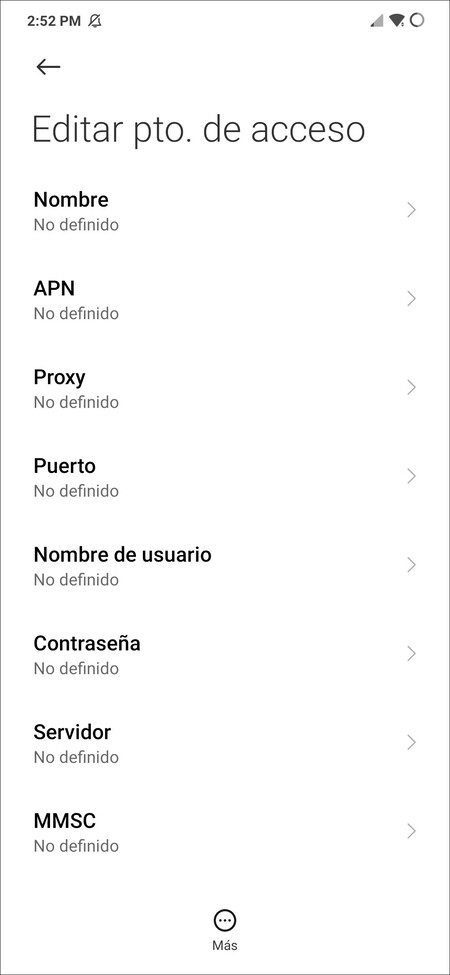
Activar los datos de Telcel
Para activar los datos de Telcel, debes seguir los siguientes pasos:
- Verificar la cobertura: Primero, verifica si tienes cobertura de datos en tu área. Puedes hacer esto llamando al servicio de atención al cliente de Telcel o revisando su sitio web.
- Configurar el APN: Asegúrate de que tu dispositivo esté configurado correctamente para conectarse a la red de datos de Telcel. Para hacer esto, ve a Configuración > Conectividad > APN y selecciona Telcel como tu proveedor de datos.
- Activar los datos: Después de configurar el APN, activa los datos en tu dispositivo. Para hacer esto, ve a Configuración > Conectividad > Datos y activa la opción Conectividad de datos.
Requisitos previos
Antes de activar los datos de Telcel, asegúrate de que:
- Tener un dispositivo compatible: Asegúrate de que tu dispositivo sea compatible con la red de datos de Telcel. Puedes verificar esta información en el sitio web de Telcel.
- Tener suficiente saldo: Asegúrate de tener suficiente saldo en tu cuenta de Telcel para activar los datos.
- Tener una SIM activa: Asegúrate de que tu SIM esté activa y funcional.
Solución de problemas comunes
Si tienes problemas al activar los datos de Telcel, intenta:
- Reiniciar tu dispositivo: A veces, un simple reinicio puede solucionar el problema.
- Verificar la señal: Asegúrate de que tengas una buena señal de red.
- Contactar a soporte: Si persisten los problemas, contacta al servicio de atención al cliente de Telcel para obtener ayuda adicional.
¿Cómo configurar el APN manualmente?
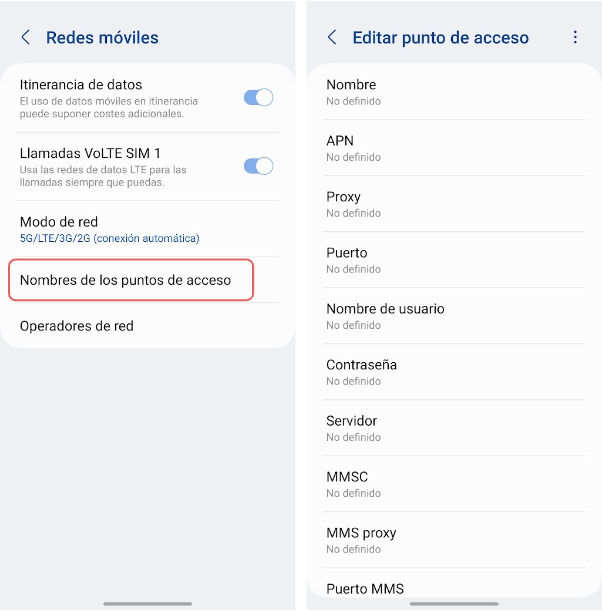
El APN (Access Point Name) es una configuración de red que permite a tu dispositivo acceder a Internet a través de la red de tu operador. A veces, la configuración automática no funciona correctamente y debes hacerlo manualmente. Aquí te explicamos cómo configurar el APN manualmente:
- Ir a Configuración. Primero, debes ir a la sección de Configuración de tu dispositivo Android.
- Conectividad. En Configuración, busca la opción Conectividad o Redes y selecciona Redes móviles.
- APN. En la sección de Redes móviles, busca la opción APN o Puntos de Acceso.
- Crear un APN. Si no hay un APN configurado, debes crear uno. Para ello, pulsa en Crear un APN o Añadir APN.
- Introducir los detalles del APN. En este paso, debes introducir los detalles del APN que te ha dado tu operador. Puedes pedir ayuda a tu operador para obtener estos detalles. Introduce la siguiente información:
- Nombre del APN: El nombre del APN que te ha dado tu operador.
- APN: La dirección del APN.
- Proxy: La dirección del proxy (si se necesita).
- Puerto: El puerto del proxy (si se necesita).
- Nombre de usuario: El nombre de usuario del APN (si se necesita).
- Contraseña: La contraseña del APN (si se necesita).
- MMSC: La dirección del MMSC (si se necesita).
- Proxy MMS: La dirección del proxy MMS (si se necesita).
- Puerto MMS: El puerto del proxy MMS (si se necesita). - Guardar. Después de introducir todos los detalles del APN, pulsa en Guardar para guardar la configuración.
Reiniciar el dispositivo
Después de guardar la configuración del APN, es recomendable reiniciar tu dispositivo para que los cambios surjan efecto.
Comprobar la conexión
Después de reiniciar tu dispositivo, comprobar la conexión a Internet para asegurarte de que la configuración del APN ha funcionado correctamente.
Más Información de Interés
¿Cómo puedo acceder a las configuraciones del APN en mi dispositivo Android?
Para acceder a las configuraciones del APN en tu dispositivo Android, debes seguir los siguientes pasos. Primero, ve a la pantalla de inicio de tu dispositivo y selecciona la aplicación Configuración. Dentro de la aplicación de configuración, busca la opción Conectividad o Redes móviles, dependiendo del modelo de tu teléfono. Luego, selecciona Operadores de red o Acceso a Internet, y finalmente, encontrarás la opción APN, que te permite ver y editar tus configuraciones actuales.
¿Cómo puedo agregar un APN para Telcel 4G LTE en mi dispositivo Android?
Para agregar un APN para Telcel 4G LTE en tu dispositivo Android, debes seguir los siguientes pasos. Primero, accede a las configuraciones del APN como se describe anteriormente. Luego, selecciona la opción Agregar APN o Nuevo APN. En la pantalla de edición del APN, introduce los siguientes detalles: Nombre: Telcel 4G LTE, APN: web.telcel.com, Username: (deja vacío), Password: (deja vacío), MMSC: http://mmsc.telcel.com, MMS Proxy: 10.100.10.10, MMS Port: 8080. Finalmente, guarda tus cambios y reinicia tu dispositivo para que las nuevas configuraciones surjan efecto.
¿Cómo puedo verificar si mi APN para Telcel 4G LTE está configurado correctamente?
Para verificar si tu APN para Telcel 4G LTE está configurado correctamente, debes seguir los siguientes pasos. Primero, accede a las configuraciones del APN como se describe anteriormente. Luego, busca el APN Telcel 4G LTE en la lista de APN. Si no lo encuentras, es posible que no esté configurado correctamente. Verifica que todos los detalles estén escritos correctamente, como APN: web.telcel.com, MMSC: http://mmsc.telcel.com, MMS Proxy: 10.100.10.10, MMS Port: 8080. Si todo parece estar bien, intenta hacer una llamada o enviar un mensaje de texto para verificar la conexión.
¿Qué puedo hacer si mi APN no funciona después de configurarlo?
Si tu APN no funciona después de configurarlo, hay varias cosas que puedes probar. Primero, reinicia tu dispositivo y verifica si la conexión funciona. Si no, intenta eliminar el APN recién agregado y vuelve a agregarlo con los detalles correctos. Asegúrate de que tu dispositivo esté en modo 4G y que tengas suficiente cobertura en tu área. Si el problema persiste, es posible que debas contactar con el servicio al cliente de Telcel para que te ayuden a solucionar el problema.
Si quieres conocer otros artículos parecidos a Cómo Configurar el APN de Telcel para 4G LTE puedes visitar la categoría Ajustes del Sistema.
Deja una respuesta

Más Contenido Relacionado